Thanh menu ở đầu màn hình máy Mac của bạn hoạt động như một khay tiện lợi, trong đó Apple phục vụ bạn các menu của ứng dụng hiện tại của bạn ở bên trái cùng với các biểu tượng trạng thái tĩnh hơn ở bên phải. Ngoài ra, nhiều ứng dụng của bên thứ ba - Dropbox và Skip Tunes để đặt tên nhưng hai - cài đặt các biểu tượng trong thanh menu để truy cập nhanh. Nếu thanh menu của bạn bắt đầu trông lộn xộn, bạn có một số tùy chọn theo ý của bạn để dọn dẹp mọi thứ.
Kéo lệnh để loại bỏ hoặc sắp xếp lại
Apple bao gồm một số biểu tượng ở phía bên phải của thanh menu, từ thời gian và thời lượng pin còn lại (nếu bạn đang dùng một số hương vị của MacBook) đến các chỉ báo Bluetooth và Wi-Fi. Bạn có thể vào Tùy chọn hệ thống và truy sâu vào bảng điều khiển cho từng biểu tượng này và bỏ chọn một hộp để hiển thị biểu tượng của nó trong thanh menu, nhưng cách nhanh hơn để xóa các biểu tượng này là giữ phím Command và kéo chúng ra khỏi phím thanh menu.
Bạn cũng có thể sử dụng Kéo lệnh để di chuyển các biểu tượng này đến một vị trí khác trên thanh menu nếu bạn muốn thay đổi thứ tự xuất hiện. Hãy cẩn thận, bạn không vô tình kéo chúng ra khỏi thanh menu vì chúng sẽ "gặp sự cố!" và biến mất, buộc bạn phải mở Tùy chọn hệ thống, tìm bảng cài đặt cho biểu tượng bạn vừa xóa và chọn hộp để hiển thị lại trong thanh menu.
Bạn có thể sử dụng thao tác kéo Lệnh để sắp xếp lại nhiều biểu tượng ứng dụng của bên thứ ba trên thanh menu, nhưng tôi thấy tôi không thể sử dụng nó để xóa chúng khỏi thanh menu. Ngoài ra, bạn không thể kéo để sắp xếp lại các biểu tượng Spotlight và Thông báo; họ vẫn ở cạnh nhau ở góc bên phải.
Tùy chọn biểu tượng chuyển đổi người dùng nhanh
Bạn có ba tùy chọn về cách biểu tượng Chuyển đổi người dùng nhanh được hiển thị trong thanh menu. Khi tôi cài đặt Yosemite, mặc định là tên đầy đủ của tôi. Vì tôi không thay đổi tất cả các tài khoản thường xuyên trên MacBook của mình, tôi không cần hiển thị tên người dùng đang hoạt động trong thanh menu. Để có thêm một chút chỗ trong thanh menu, tôi đã chọn biểu tượng nhỏ gọn hơn. (Tùy chọn thứ ba là tên tài khoản.)

Để thay đổi cách hiển thị biểu tượng chuyển đổi người dùng nhanh, nhấp vào biểu tượng đó và chọn Tùy chọn người dùng & nhóm ở cuối trình đơn thả xuống. Tiếp theo, nhấp vào khóa ở góc dưới bên trái của cửa sổ Người dùng & Nhóm để thực hiện thay đổi và nhập mật khẩu của bạn. Sau đó nhấp vào Tùy chọn đăng nhập từ bảng điều khiển bên trái và sau đó chọn từ menu kéo xuống ở bên phải của menu Hiển thị chuyển đổi người dùng nhanh dưới dạng cài đặt. Và nếu bạn không muốn hiển thị biểu tượng này trong thanh menu, chỉ cần bỏ chọn hộp của nó.
Tùy chọn biểu tượng pin
Nếu bạn có MacBook, thì bạn có thể sử dụng biểu tượng pin trong thanh menu để biết khi nào nên rút về ổ cắm trên tường. Nếu bạn muốn lướt qua nó trong nháy mắt, thì bạn có thể ẩn phần trăm thời lượng pin còn lại và chỉ cần sử dụng biểu tượng. Để làm như vậy, nhấp vào biểu tượng pin và chọn Hiển thị phần trăm . . cho Hiển thị trạng thái pin trong thanh menu .
Tùy chọn ngày và thời gian
Bạn có một số tùy chọn về cách hiển thị ngày và giờ trên thanh menu. Nhấp vào thời gian và chọn Mở ngày & Tùy chọn thời gian . Nếu bạn có một thanh menu đông đúc, bạn có thể chọn hiển thị thời gian dưới dạng tương tự, chỉ hiển thị một biểu tượng đồng hồ nhỏ nhưng hoạt động trong khi ẩn ngày. Hấp dẫn như điều này là cho thanh menu lộn xộn của tôi, tôi thấy biểu tượng quá nhỏ không hữu ích. Thay vào đó, tôi thích đồng hồ kỹ thuật số 12 giờ không có giây hoặc ký hiệu AM / PM. Và tôi thích hiển thị ngày nhưng không phải là ngày trong tuần.

Im lặng biểu tượng âm lượng
Tôi sử dụng các phím âm lượng để điều chỉnh đầu ra âm thanh của MacBook, vì vậy tôi đã loại bỏ biểu tượng âm lượng từ thanh menu. Để làm như vậy, hãy mở Tùy chọn hệ thống, nhấp vào Âm thanh và bỏ chọn hộp Hiển thị âm lượng trong thanh menu .
Sơn nó màu đen
Yosemite đã giới thiệu Dark Mode, loại bỏ các màu sáng của thanh menu, menu phụ và dock ứng dụng, thay thế chúng bằng màu đen. Bấm vào đây để sơn lót Dark Mode.
Ngoài ra, bạn có thể bỏ qua mọi thứ tôi vừa nói ở đây và ẩn thanh menu với Menu Eclipse.









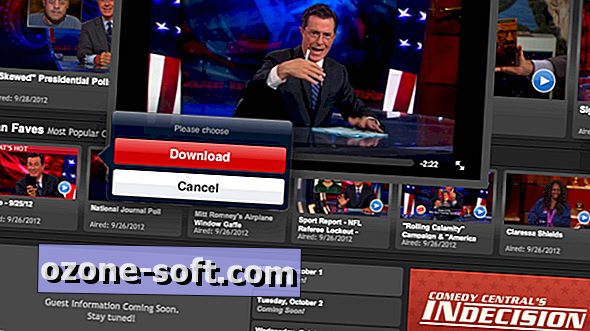



Để LạI Bình LuậN CủA BạN